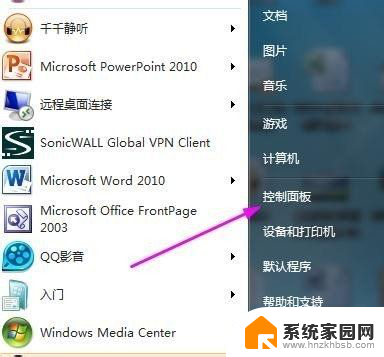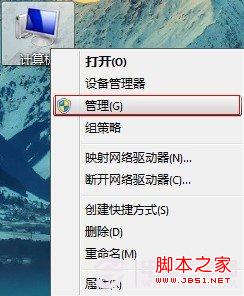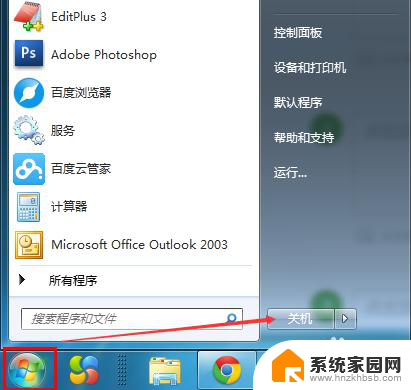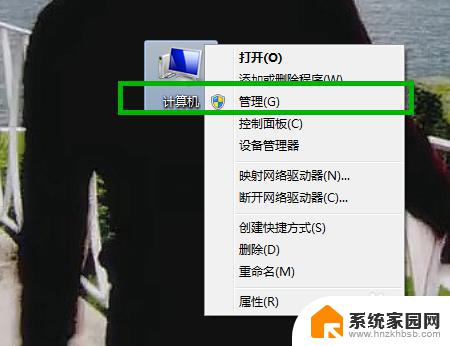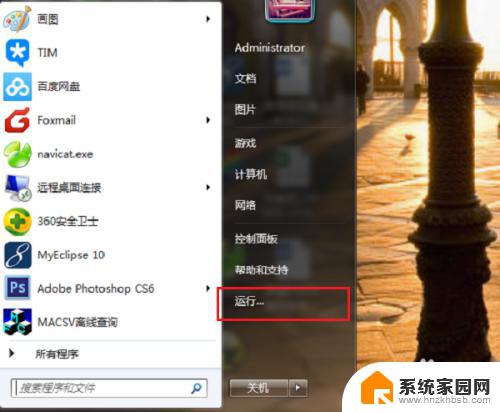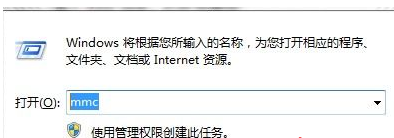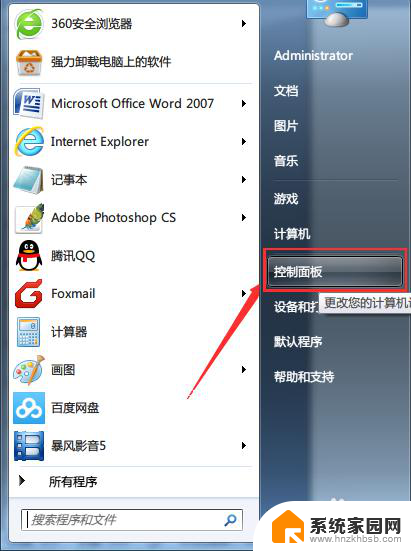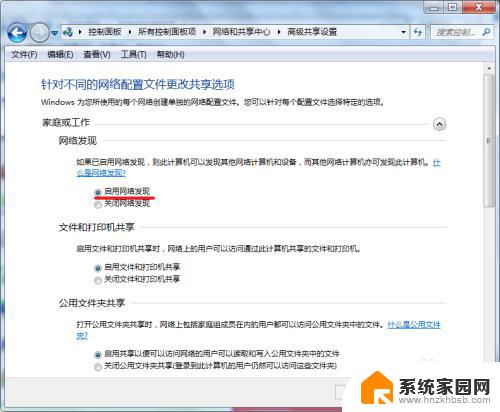win7添加用户 Win7如何创建新用户账户
win7添加用户,在使用Windows 7操作系统时,我们经常需要为不同的用户创建不同的账户,这样可以方便地管理和区分各个用户的个性化设置和权限。Win7如何添加新用户账户呢?本文将为大家详细介绍Win7创建新用户账户的方法和步骤,帮助大家轻松完成这一操作。无论是为家庭成员创建个人账户,还是为工作伙伴分配专属账户,Win7都能满足我们的需求。让我们一起来了解吧!
具体方法:
1. 首先在Win7桌面左下角打开开始菜单,选择控制面板,如下图:
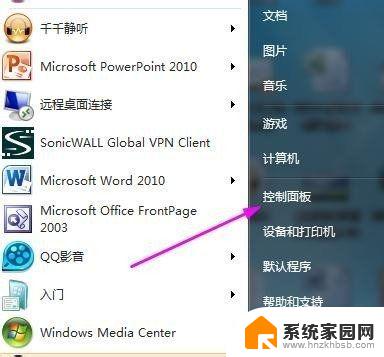
2.然后在弹出的控制面板窗口选择“添加或删除用户账户”,如下图:
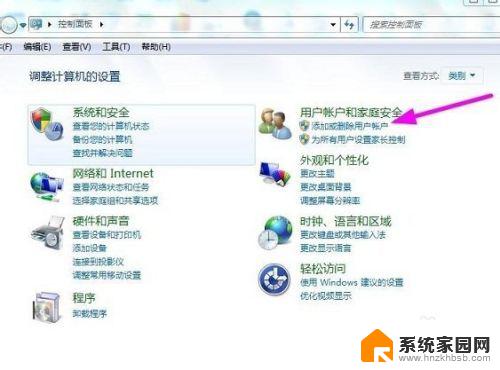
3.之后再在弹出的管理账户窗口中,我们可以看到现有的账户。这里由于我们要新增账户,因此我们选择下面的“创建一个新账户”,如下图所示:
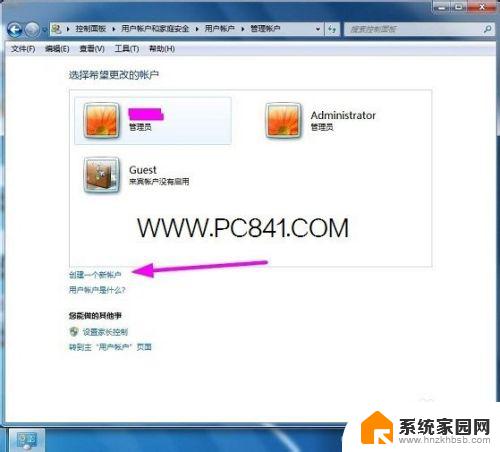
4.然后在弹出的创建用户窗口,我们可以选择创建两种用户,一般我们选择“创建标准用户”即可,如下图:
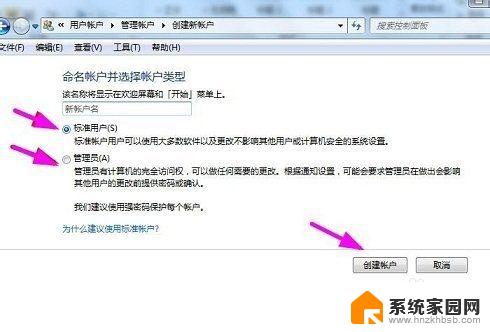
5.输入完新账户用户名后,点击:创建账户“即可。这时就回到账号管理窗口,我们可以看到新创建的账号了,如下图:
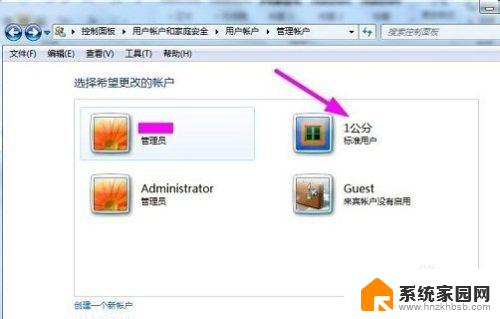
6.点击新创建的Win7账号,我们还可以为新创建账户设置登录密码等其他操作。到这里第一种添加Win7账户的方法就完成了。
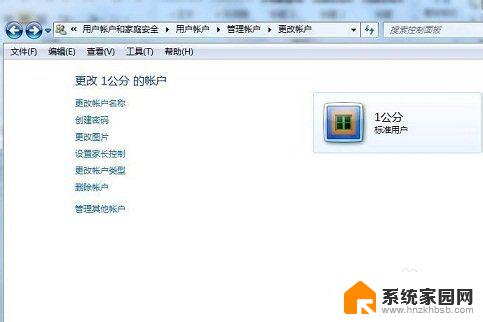
以上是添加win7用户的所有步骤,如果您遇到这种情况,不妨尝试按照本文提供的方法解决,希望这能对大家有所帮助。